Filtre ekleme
Online mağazanızda müşterilerin koleksiyon sayfalarında ve arama sonuçlarında hangi ürünlerin görüntüleneceğini hassaslaştırmasına izin veren filtreler oluşturabilirsiniz. Örneğin, saatler satan bir mağaza marka adı, fiyatı, boyut ve su markası için filtre oluşturabilir.
Bu sayfada
Gereklilikler
Filtreler, herhangi bir Online Store 2.0 temasında ve online mağazalarında filtre Liquid API'si ya da Vitrin API'si kullanan özel vitrinlerde kullanılabilir. Online Store 2.0 temanızda filtreleri nasıl göstereceğinizi öğrenin.
Temanız filtreleri desteklemiyorsa Shopify Search & Discovery uygulamasından filtreler oluşturmaya devam edebilirsiniz ancak bunlar müşterilere gösterilmez.
Shopify yöneticinizde Online Mağaza > Gezinme'ye gidip mağaza temanızın filtrelemeyi destekleyip desteklemediğini belirleyebilirsiniz. Temanız filtrelemeyi desteklemiyorsa Koleksiyon ve arama filtreleri bölümünde bir mesaj görüntülenir.
Filtre türleri
Mağazanız için en fazla 25 filtre seçebilirsiniz. Tüm mağazalar aynı standart filtreleri gösterebilir ve satıcılar, ürün katalogları için benzersiz özel filtreler oluşturabilir.
Standart filtreler
Ürün stok durumu, fiyat, satıcı, ürün türü ve etiketlerle ilgili filtreler tüm mağazalarda kullanılabilir.
Özel filtreler
Ürün seçeneklerinizi, meta alanlarınızı veya meta nesnelerinizi kullanarak özel filtreler oluşturabilirsiniz.
Ürün seçeneği filtreleri, ürün varyasyonlarınızı temel alır. Örneğin, farklı beden varyasyonlarına sahip giyim ürünleri satıyorsanız ürün seçenekleri için bir "Beden" filtresi ekleyebilirsiniz.
Meta alan filtreleri, ürün kataloğunuza özgü filtreler oluşturmak için faydalıdır. Örneğin, çocuk oyuncakları satıyorsanız özel bir "Yaş" ürün meta alan filtresi oluşturabilirsiniz. Meta alanlarla özel filtre ekleme hakkında daha fazla bilgi edinin. Meta nesneler, müşterilerin filtrelerinizi hızla anlamasına yardımcı olmak için görsel filtreler gösterebilir.
Meta alan veya meta nesnelerle özel bir filtre ekleme
Meta alanları veya meta nesneleri kullanarak aşağıdaki değer türleri için özel filtreler oluşturabilirsiniz:
- Tek satırlı metin
- Tek satırlı metin (Liste)
- Ýk
- Tam sayı
- Doğru veya yanlış
- Meta nesne referansı
- Meta nesne referansı (Liste)
Meta alanların filtre olarak kullanılabilmesi için bir meta alan tanımına sahip olmaları gerekir. Meta alan tanımı ekleme hakkında bilgi edinin.
Meta alanlarınız ayarlandıktan sonra, filtrelerinizi düzenlerken bunları seçenek olarak belirleyebilirsiniz.
Filtreleri düzenleme
Online mağazada kullanılan filtreleri uygulama üzerinden düzenleyebilirsiniz.
Basamak
- Shopify Search & Discovery uygulamasında, Filtreler'e gidin ve Filtre ekle'ye tıklayın.
- Müşterileriniz için kullanılabilir hale getirmek istediğiniz filtre kaynaklarını seçin.
- İsteğe bağlı: Müşterilere gösterilecek filtre Etiketini yeniden adlandırabilirsiniz. Filtreleri yeniden ekleme hakkında daha fazla bilgi edinin.
- İsteğe bağlı: Filtre değerleri arasında uygulanacak davranışı değiştirin. Filtre davranışı hakkında daha fazla bilgi edinin.
- İsteğe bağlı: Müşterilere tek bir değer olarak gösterilmek üzere gruplanacak filtre değerlerini seçin. Filtre değerlerini gruplama hakkında daha fazla bilgi edinin.
- Kayıtyap ' a tıklayın.
Filtreleri yeniden sıralamak için Filtreler ekranını da kullanabilirsiniz. Filtreleri tek tek tıklayıp müşterilere gösterilmesini istediğiniz siparişe sürükleyin.
Filtreleri yeniden adlandırma
Mağazanızdaki mevcut filtrelerin müşteriye yönelik etiketlerini değiştirebilirsiniz. Filtreler ekranında bir filtreye tıklayın ve filtrenin Etiket alanını değiştirin.
Filtre etiketinin değiştirilmesi, filtrenin kaynağıyla ilgili bilgileri değiştirmez. Örneğin, filtre etiketinin bir ürün seçeneğine göre yeniden adlandırılması, bu seçeneğin ayrı ürün sayfalarında görüntülenen adını değiştirmez.
Filtre değerleri
Vitrininizde müşterilere, yalnızca bir koleksiyondaki veya bir arama sonucundaki ürünlere uygulanan filtre değerleri gösterilir. Her filtre için maksimum 100 filtre değeri gösterilir. Gösterilebilecek filtrelerin toplam sayısını azaltmak için benzer filtre değerlerini tek bir filtre halinde gruplayın.
Not: Search & Discovery uygulamasında bir filtre, maksimum 1000 filtre değeri gösterir. Filtre değerleri uygulamada gösterilmese de vitrinde müşterilerinize gösterilmeye devam edebilir.
Filtre değerlerine uygulanan farklı sıralama kuralları vardır. Sıralama ve görüntülenen değerler üzerinde daha fazla kontrol sahibi olmak için meta alan filtrelerini kullanabilirsiniz.
Filtre değerlerini gruplama
Birden fazla filtre değerini gruplandırarak müşterilere tek bir filtre değeri olarak gösterebilirsiniz. Örneğin, bir "Renk" ürün seçeneği"oniks", "abanoz" ve "gece yarısı" değerlerine sahip olabilir ve müşterilere yalnızca "Siyah" olarak gösterilebilir.
Basamak
- Shopify Search & Discovery uygulamasında Filtreler'e gidin ve ardından Filtre ekle'ye tıklayın veya tablodaki mevcut bir filtre ayarına tıklayın.
- Müşterileriniz için kullanılabilir hale getirmek istediğiniz filtre kaynaklarını seçin.
- Değerler tablosunda, tek bir filtre değeri olarak gruplandırmak istediğiniz değerleri seçin. Filtre değerlerini bulmak için arama çubuğunu kullanabilir veya Daha fazlasını göster'i tıklayabilirsiniz.
- Grup oluştur'a tıklayın.
- Grup için bir ad girin. Bu, müşterilere gösterilen tek filtre değeridir.
- Bitti'ye tıklayın.
- Filtre ayarını değiştirmek için Kaydet'e tıklayın.
Değerler tablosunda gösterilen maksimum filtre sayısı sınırlı olduğundan aradığınız değerleri bulamayabilirsiniz. simgesine ve Başka bir değer ekle'ye tıklayıp istediğiniz değeri girerek daha fazla filtre değeri ekleyebilirsiniz.
Filtre değerlerini sıralama
Filtre değerleri, varsayılan ayar olarak hem alfabetik hem de sayısal olarak artan sırayla gösterilir. Örneğin, "Ayakkabı numaraları" ürün seçeneği filtresi, değerleri en küçükten en büyüğe doğru gösterir.
Bir sayıyla başlayan ve bir sözcükle biten filtre değerleri ("60 watt" gibi), aynı sözcükle biten filtre değerlerinin yanında gösterilir. Örneğin, "2 yıl", "6 ay", "3 yıl" ve "2 ay" filtre değerlerine sahip "Yaş" ürün seçeneği filtresi şu şekilde sıralanır:
- 2 ay
- 6 ay
- 2 yıl
- 3 yıl
"Beden" adlı filtrelerde, sık kullanılan boyut terimlerinin doğru sırada gösterilebilmesi için özel sıralamalar uygulanır. Örneğin "XS" (ekstra küçük) "S"'den (küçük) önce gelir.
Sıralama düzenini özelleştirme
Filtre değerleri için kendi özel sıralama düzeninizi ayarlamak üzere, önceden belirlenmiş seçeneklerin bulunduğu bir Tek satırlı metin meta alanı oluşturun. Yöneticideki seçenek sırası, vitrindeki filtre değeri sıralama düzenini oluşturur.
Aşağıdaki örnekte, "Skill level" (Beceri düzeyi) meta alanının değerleri manuel olarak "Novice" (Acemi), "Intermediate" (Orta düzey) ve "Professional" (Profesyonel) şeklinde sıralanabilir.
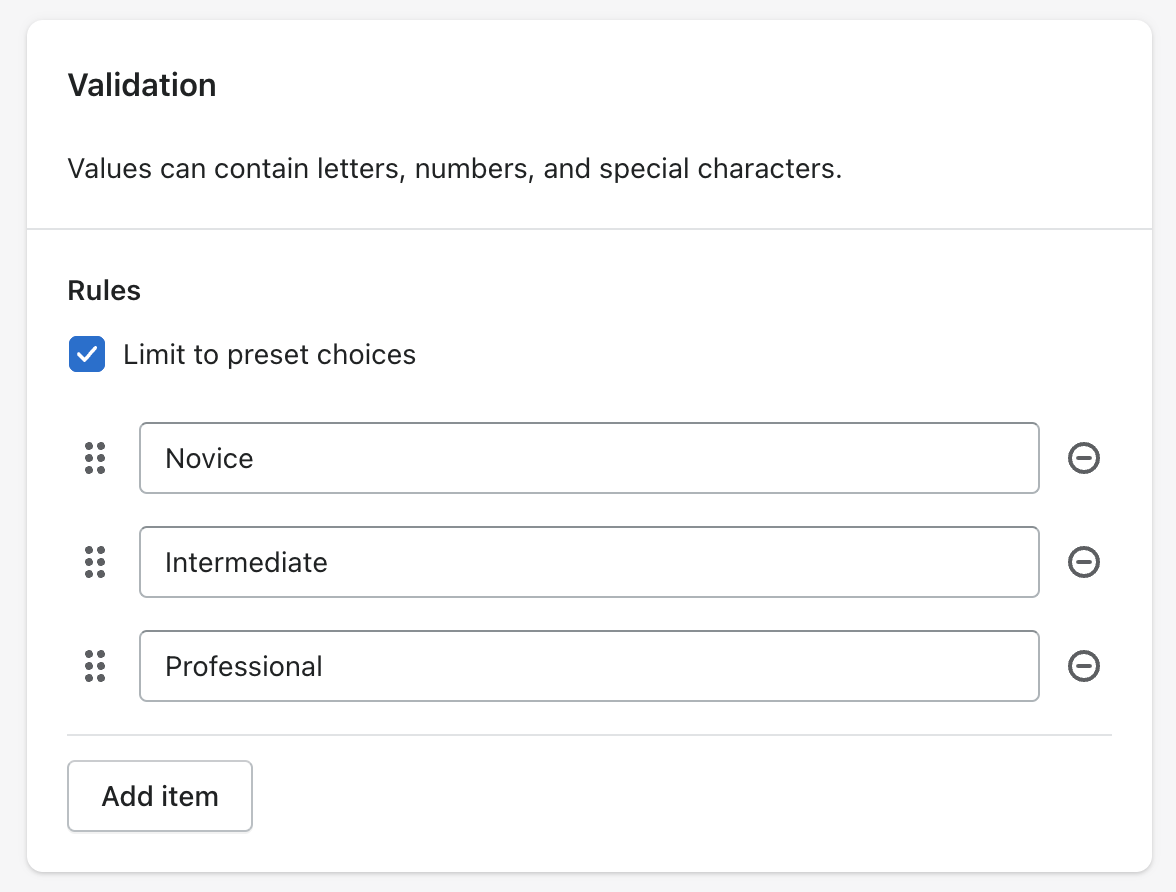
Boş filtre değerlerini özelleştirme
Müşterilerin alabilecekleri ürünleri bulmalarına yardımcı olmak için boş filtre değerlerini, bu değerleri listenin en altına taşıyarak ya da tamamen gizleyerek yönetebilirsiniz. Bu, müşterilerin eşleşen sonuçları içeren değerlere odaklanmalarını sağlar. Örneğin farklı renkler ve boyutlarda tişörtler sattığınızı ve bir müşteri "Büyük" beden seçtiğinde yalnızca "Kırmızı" tişörtün mevcut olduğunu varsayalım. Boş değerleri en alta taşırsanız "Renk" filtresinde ilk olarak "Kırmızı" görünür. Boş değerleri gizlerseniz yalnızca "Kırmızı" seçeneği gösterilir.
Basamak
- Shopify Search & Discovery uygulamasında, Ayarlar'a gidin.
- Filtreler bölümünde, aşağıdaki seçeneklerden birini belirleyin:
- Boş filtre değerlerini gizlemek için Gizle'yi seçin. Tüm filtre değerleri boşsa filtre tamamen gizlenir.
- Boş filtre değerlerini değer listesinin en altına taşımak için Sonda göster seçeneğini belirleyin.
- Boş filtre değerlerinin varsayılan sıralama mantığına göre sıralanması için Varsayılan sırada göster seçeneğini belirleyin.
- Kayıtyap ' a tıklayın.
Filtre değerlerini hariç tutma
Müşterilere gösterilen değerler üzerinde daha fazla kontrole ihtiyacınız varsa yalnızca vitrinde müşterilere gösterilmesini istediğiniz değerlerin bulunduğu bir meta alan filtresi kullanın.
Örneğin mağazalarda, otomatik koleksiyon koşulları veya yönetici ürün listesi filtreleme gibi, vitrin filtrelerinden farklı amaçlara yönelik ürün etiketleri kullanılabilir. Tek satırlı metin meta alanı türü veya liste türü, ürün etiketi filtre türü yerine kullanılabilir. Bilgileri, tüm ürünleriniz genelinde hızlı bir şekilde güncellemek için Toplu Düzenleyiciyi kullanın.
Görsel filtreler
Filtre değerleri renkler, desenler veya daha ayrıntılı görüntüler gibi görsel öğeler içerebilir. Örneğin, "Kumaş rengi" filtresi her bir filtre değeri için küçük bir renk numunesi gösterebilir.
Görsel filtrelerle ilgili gereklilikler
Filtre değerlerinizle görseller oluşturmak için mağazanıza özel verileri, meta alanlar ve meta nesnelerle ayarlamanız gerekir. Daha detaylı talimatlar için meta alan oluşturma ve meta nesneleri kullanma eğitimlerini inceleyin. Filtreleriniz için özel verileri nasıl ayarlayacağınızla ilgili bazı ipuçlarını almak üzere görsel filtrelere yönelik en iyi uygulamaları inceleyin.
Görsel filtre oluşturma ile ilgili gereklilikler:
- Filtre değeri renk numunelerini ve görsellerini görüntülemeyi destekleyen bir Online Store teması.
-
Aşağıdaki ölçütleri karşılayan bir meta nesne:
- Filtre değerini adlandıracak alan. Alan şu türlerden herhangi biri olabilir: tek satırlı metin, ondalık sayı, tam sayı veya boole (true ya da false). Yalnızca bir değere izin vermelidir; değerler listesi filtre adı olarak kullanılamaz.
- En az 1 renk alanı veya görsel içeren 1 dosya alanı. Her iki alan da yalnızca bir değeri destekleyebilir; değer listeleri desteklenmez.
-
Aşağıdaki ölçütleri karşılayan bir meta alan tanımı:
- Tanım, Ürün veya Varyasyon için yapılır.
- Meta alan türü, Meta nesnedir ve önceki adımda oluşturulan meta nesne tanımına referans verir.
- Meta alanların tek bir girişe mi yoksa meta nesnenin giriş listesine mi izin vereceğini ayarlayın.
Hem meta nesne hem de meta alan tanımlarının vitrin erişiminin etkinleştirilmesi gerekir.
Görsel filtreler için en iyi uygulamalar
Ürün çeşidi filtreleri, arama sonuçlarında ve koleksiyon sayfalarında daha alakalı varyasyonlara bağlantı oluşturacaktır. Örneğin, kırmızı renk numune parçasına tıklandığında yalnızca kırmızı ürünlerin gösterilir. Varyasyon düzeyinde filtrelemeyi kullanmak için meta nesne referansına yönelik varyasyon meta alanlarını kullanın. Belirli varyasyonlara bağlantı vermek filtreniz için önemli değilse ürün meta alanlarını kullanabilirsiniz.
Bir renk numune parçasına ilişkin meta nesne tanımının hem renk hem de görüntü alanı olması gerekir. Her ikisi için de bir değer sağlamanıza gerek yoktur ancak bu size gelecekte her iki alanı da kullanma seçeneğini sunar.
Ürünlerinizin veya varyasyonlarınızın filtreleyebileceğiniz birden fazla rengi varsa meta alan tanımınız bir giriş listesine izin vermelidir. Bu, tek öğeye birden fazla meta nesne girişi atamanıza olanak tanır ve her biri vitrinde filtre değeri olarak görüntülenir.
Adımlar:
Meta alanınızı mağazanızdaki ürünlere veya varyasyonlara atadıktan sonra online mağazanız için filtreyi ayarlayabilirsiniz:
- Shopify Search & Discovery uygulamasında, Filtreler'e gidin.
- Filtre ekle'ye veya mevcut bir filtreye tıklayın.
- Meta nesne referansı içeren bir meta alan filtresi seçin.
- Görüntüleme seçenekleri'ne tıklayın.
- Bir meta alan seçerek filtre değerleri için Etiket alanını ayarlayın.
- Önce Görsel ekle'yi, ardından bir görsel stilini seçin:
- Küçük renk numuneleri veya desenler için Numune parça'yı seçin. Numune parça içeriğini ayarlamak için şunları seçin:
- Numune parça rengi için bir renk alanı.
- Numune parça deseni için bir görsel alanı.
- Küçük renk numuneleri veya desenler için Numune parça'yı seçin. Numune parça içeriğini ayarlamak için şunları seçin:
- Kırpılmaması gereken simgeler, logolar veya diğer grafikler için Görsel'i seçin. Görsel için bir görsel alanı seçerek içeriği ayarlayın.
Filtre davranışı
Yalnızca bir koleksiyon sayfasındaki veya arama sonucundaki ürünlere uygulanabilecek filtreler görüntülenir.
Farklı filtrelerden filtre değerleri seçmek, gösterilen ürün sayısını azaltan bir and (ve) koşuludur. Örneğin, Bir Renk filtresinden "Kırmızı" ve Beden filtresinden "8" değerlerini seçmek, hem kırmızı hem de 8 beden olan ürünleri döndürür.
Varsayılan olarak, aynı filtreden filtre değerlerini seçmek sonuç sayısını artıran bir or (veya) koşuludur. Örneğin, bir Renk filtresinden "Kırmızı" ve "Yeşil" değerlerini seçmek kırmızı veya yeşil olan tüm ürünleri döndürür. Belirli filtre türlerinde bunun yerine, filtre değerleri için bir and koşulu kullanabilir. Search & Discovery uygulamasıyla filtre davranışını özelleştirme hakkında bilgi edinin.
Ekranda gösterilen ürünlerin sayısı, filtrelerin ürün düzeyinde mi yoksa varyasyon düzeyinde mi olduğuna da bağlıdır. Örneğin, bir müşteri ürün seçeneği filtresinden birden fazla Renk değeri seçebilir ancak yalnızca bir ürün gösterilir. Bunun nedeni, ürün seçeneklerinin varyasyon düzeyinde filtreler olması ve tüm renklerin o tek ürünün varyasyonlarına ait olmasıdır.
Filtre davranışını özelleştirme
Ürün etiketi, meta alan listesi ve meta nesne referans listesi filtreleri için değerler arasındaki filtre koşulunu, varsayılan or koşulu ya da and koşulu olacak şekilde seçebilirsiniz. Örneğin and filtrelemesinde, bir ürün etiketi filtresinde "Yeni" ve "İndirim" değerlerini seçmek, yalnızca her iki etikete de sahip olan ürünleri döndürür.
Basamak
- Shopify Search & Discovery uygulamasında, Filtreler'e gidin ve Filtre ekle'ye tıklayın.
- Müşterileriniz için kullanılabilir hale getirmek istediğiniz filtre kaynaklarını seçin.
- Mantık bölümündeki filtre değerlerine uygulanacak davranışı seçin .
- Kayıtyap ' a tıklayın.
Filtre çevirileri
Filtre etiketleri, değerler ve gruplar mağazanızdaki desteklenen diğer dillere çevrilebilir. Shopify'ın Translate & Adapt uygulaması gibi çeviri uygulamalarıyla içeriği çevirebilirsiniz.
Filtreler için çevrilmiş içerik olmadığında mağazanın varsayılan dili kullanılır.
Filtre değerleri, ürünleriniz ve ürün varyasyonlarınız için çevrilmiş içeriği temel alır.
Diller arasında bir filtre için farklı sayıda değere sahip olmak mümkündür. Örneğin, İngilizce'deki bir mağaza, renk filtresi için "Brown" değerine sahiptir. Çeviri uygulaması, mağazanın tüm ürünlerinde "Brown" için 2 farklı çeviri sağlayabilir ve bunlardan bazılarını "Brun" ve diğerlerini "Marron" olarak adlandırabilir. Mağazayı Fransızca olarak görüntüleyen müşterilere, filtrede hem "Brun" hem de "Marron" olarak gösterilecek ve İngilizce alışveriş yapan müşterilere yalnızca "Brown" gösterilir. Her filtre değeri için yalnızca bir çeviri tutmak üzere ürünün çevrilmiş içeriğini çeviri uygulamasıyla düzenlemeniz gerekir.
Pazar dilleri
Filtre değeri çevirileri, belirli pazarlar için ayarlanmış olan bir dilin ek örneklerini desteklemez. Örneğin, bir online mağazada Fransızca için ürün çevirileri bulunabilir. Aynı mağazada buna ek olarak Kanada ve Fransa pazarları için iki Fransızca çeviri daha bulunabilir. Bu durumda, müşteriler söz konusu pazarlar için Fransızca dilinde alışveriş yaparken bile tüm filtre değerleri genel Fransızca dilini temel alır.
Filtre etiketleri ve filtre grupları, belirli pazarlar için dil çevirilerini destekler.
Sınırlamalar
5000'den fazla ürün içeren koleksiyonlar için filtre görüntülenmez. 5.000'den fazla ürün içeren koleksiyonlar için geçici bir çözüm, büyük bir koleksiyonu daha küçük otomatik koleksiyonlar grubu olarak sunmak ve açılır gezinme menülerinde bunlara bağlantı vermektir. Örneğin, büyük bir "Kadın" moda koleksiyonuna yalnızca tek bağlantı vermek yerine, mağazanızda "Üst giyim", "Kotlar" ve "Botlar" gibi alt koleksiyonlara gezinme bağlantıları verilmesini sağlayabilirsiniz.
100.000'den fazla sonuç üreten bir aramada filtreler görüntülenmez.
Filtre, vitrininizde en fazla 100 filtre değeri görüntüleyebilir. Mağazanızda 100'den fazla olası değer varsa bazı değerler müşterilere gösterilmez. Benzer değerleri gruplandırarak olası filtre değerlerinin sayısını azaltabilirsiniz.
Search & Discovery uygulamasında bir filtre, maksimum 1000 filtre değeri gösterebilir. Mağazada kaç meta alanın benzersiz değerler için kontrol edileceğine ilişkin bir sınır olduğundan, meta alan filtreleri 1.000'den az değer gösterebilir. Filtrenin 100'den az filtre değeri göstermesi koşuluyla, uygulamada gösterilmeyen filtre değerleri, müşterilerinize vitrinde gösterilmeye devam eder.
Bir filtre grubunun maksimum 50 benzersiz filtre değeri vardır ve mağazanın tüm seçili filtre ayarlarında maksimum 1.000 filtre grubu olabilir.
Satıcı ve etiket filtresi değerleri için çeviriler desteklenmez. Ürün etiketi filtresi, yalnızca mağazanın varsayılan dilinde alışveriş yapan müşterilere gösterilir. Satıcı filtre değerleri her zaman mağazanın varsayılan dilinde gösterilir.
Filtre değeri çevirileri, online mağazanızın yayınlandığı dilleri temel alır ve Shopify Markets ile ayarlanan pazarlar için çevirileri göstermez.
Fiyat filtresi, mağazanın varsayılan para birimi dışındaki para birimleri için görüntülenmez.